
விண்டோஸ் இல் "கூடை" என்பது வட்டில் இருந்து முற்றிலும் அகற்றப்படாத கோப்புகளின் தற்காலிக சேமிப்பகத்தின் இடமாகும். எந்த கோப்புறையைப் போலவே, அதன் சொந்த உண்மையான இடம் உள்ளது, இன்று நாம் அதைப் பற்றி கூறுவோம், அதேபோல் டெஸ்க்டாப்பில் இருந்து காணாமல் போனால் இயக்க முறைமையின் ஒரு முக்கிய அங்கத்தை எவ்வாறு மீட்டெடுக்க வேண்டும்.
முறை 2: "டெஸ்க்டாப் ஐகான் அளவுருக்கள்"
முக்கிய கணினி கூறுகளின் உங்கள் டெஸ்க்டாப் குறுக்குவழிகளில் சேர்க்கவும், இது "கூடை" க்கு சொந்தமானது, இது சாத்தியமான மற்றும் எளிமையானது - OS இன் "அளவுருக்கள்" மூலம், இந்த முறை விண்டோஸ் அனைத்து பதிப்புகளிலும் வேலை செய்கிறது, மற்றும் சார்பு மற்றும் அதன் பெருநிறுவன ஆசிரியர் குழுவில் மட்டுமல்ல.முறை 3: ஒரு லேபிள் உருவாக்கும் சுய உருவாக்குதல்
இயக்க முறைமையின் "அளவுருக்கள்" அல்லது நீங்கள் பயன்படுத்தும் Windows பதிப்பில் தோண்டியெடுக்க விரும்பவில்லை என்றால், நீங்கள் "உள்ளூர் குழு கொள்கை ஆசிரியரைக் கொண்டிருக்கவில்லை", டெஸ்க்டாப்பில் "கூடை" திரும்பவும், அதைத் திருப்பிக் கொள்ளலாம். ஒரு வழக்கமான வெற்று கோப்புறை.
- எந்த வசதியான, இலவச இல்லாத டெஸ்க்டாப் இருப்பிடத்தில், சூழல் மெனுவை அழைக்க வலது கிளிக் (PKM), "உருவாக்கு" - "கோப்புறை" என்பதைத் தேர்ந்தெடுக்கவும்.
- சூழல் மெனுவில் பொருத்தமான உருப்படியைப் பயன்படுத்தி கிளிக் செய்து மறுபெயரிடுங்கள் அல்லது விசைப்பலகையில் F2 ஐ அழுத்தினால் கிளிக் செய்து மறுபெயரிடுங்கள்.
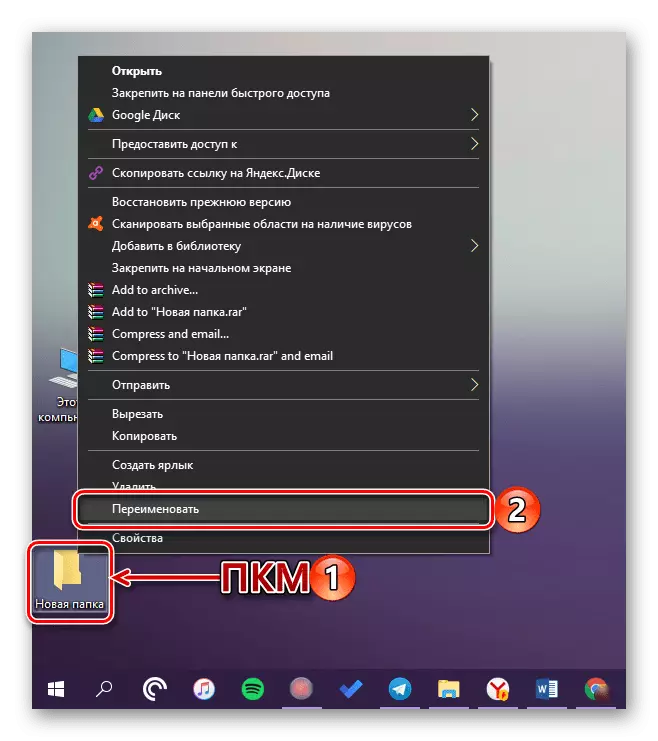
பின்வரும் பெயரை உள்ளிடவும்:
கூடை. {645ff040-5081-101B-9F08-00AAA002F954E}
- "Enter" அழுத்தவும், பின்னர் நீங்கள் உருவாக்கிய அடைவு "கூடை" என்று மாறும்.

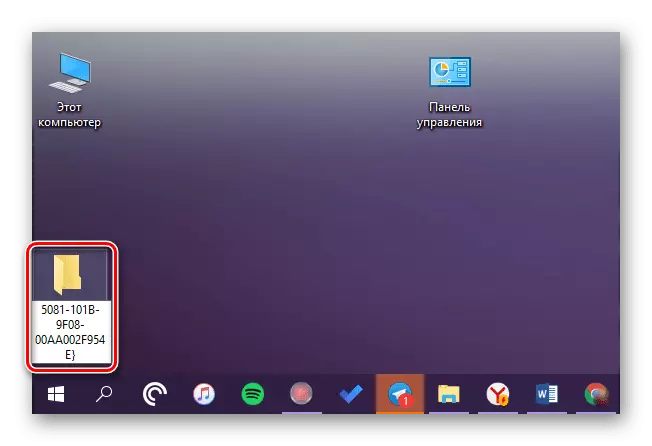

மேலும் வாசிக்க: டெஸ்க்டாப் விண்கலங்களில் இருந்து லேபிள் "கூடைகள்" நீக்க எப்படி 10
முடிவுரை
இன்று "கூடை" கோப்புறை விண்டோஸ் 10 இல் அமைந்துள்ளதைப் பற்றி நாங்கள் கூறினோம். இந்த கட்டுரை உங்களுக்கு பயனுள்ளதாக இருக்கும் என்று நாங்கள் நம்புகிறோம். அதை மீளாய்வு செய்த பிறகு, கேள்விகள் இருந்தன, கருத்துக்களில் தைரியமாக அவற்றை கேளுங்கள்.
